オブジェクトを基準にして整列、アートボードを基準にして整列
イラストレーターCC オブジェクトの整列方法を説明します。
オブジェクトの整列は「整列パレット」で操作します。
「整列パレット」が表示されていない場合は、メニューバーの「ウィンドウ」→「整列」をクリックして表示させます。
オブジェクトを整列させるには二通りの方法があります。
1、オブジェクトを基準に整列させる
2、アートボードを基準に整列させる
それぞれの方法を説明します。
1、オブジェクトを基準に整列させる
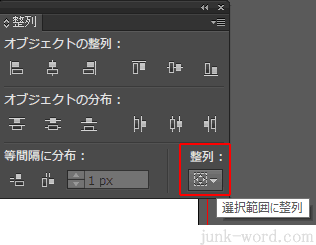
まずは「整列パレット」の「整列」アイコンをクリックします。
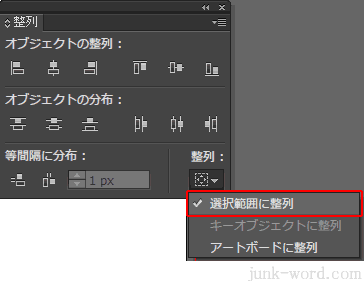
「選択範囲に整列」を選択します。
間違えて「アートボードに整列」を選択しないようにしてください。
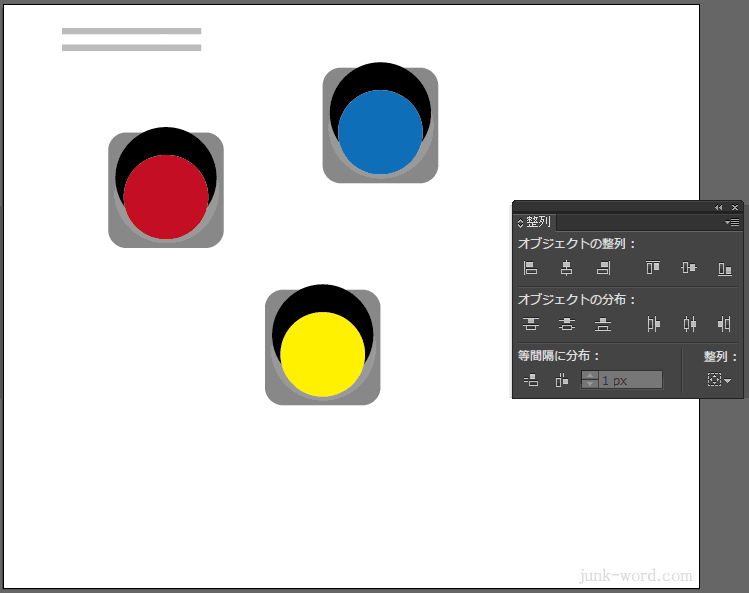
オブジェクトが4つ描画されています。
この4つのオブジェクトは信号機の素材です。
信号機のパーツを赤色、黄色、青色の順に横に等間隔整列させてみます。
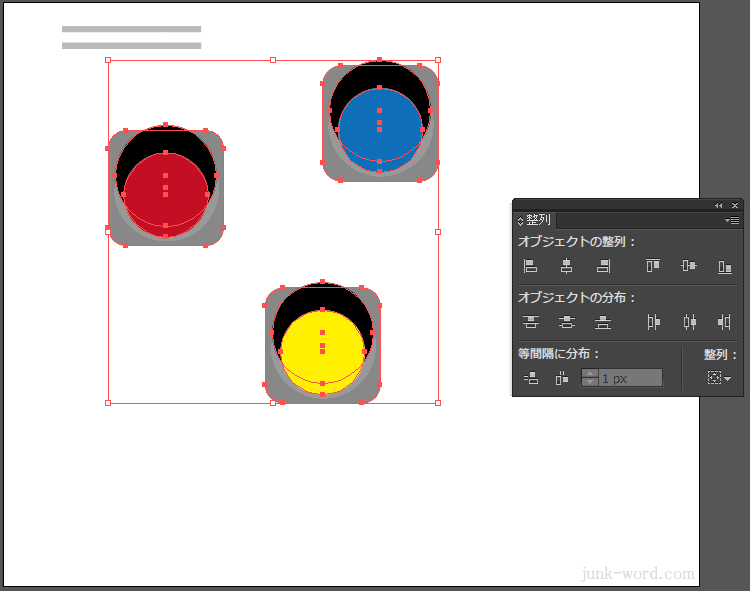
赤色、黄色、青色3つのオブジェクトを「選択ツール」で選択状態にします。
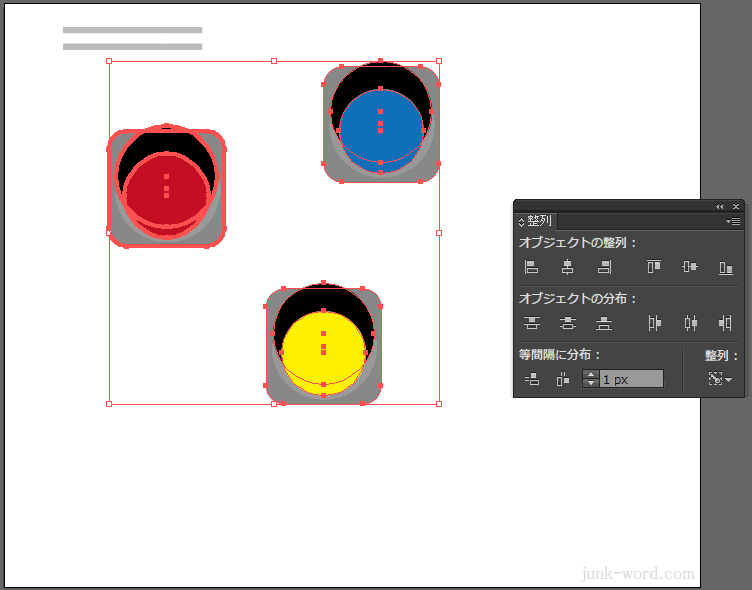
整列の基準となるオブジェクトを選択ツールでクリックします。
ここでは赤色のオブジェクトを基準にします。
基準のオブジェクトが太枠で表示されます。
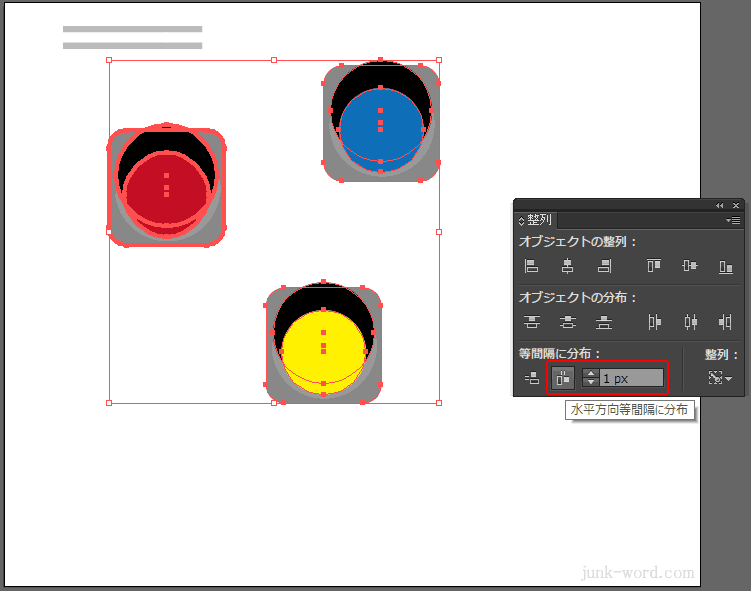
間隔を1pxに設定します。
「水平方向等間隔に分布」のアイコンをクリックします。
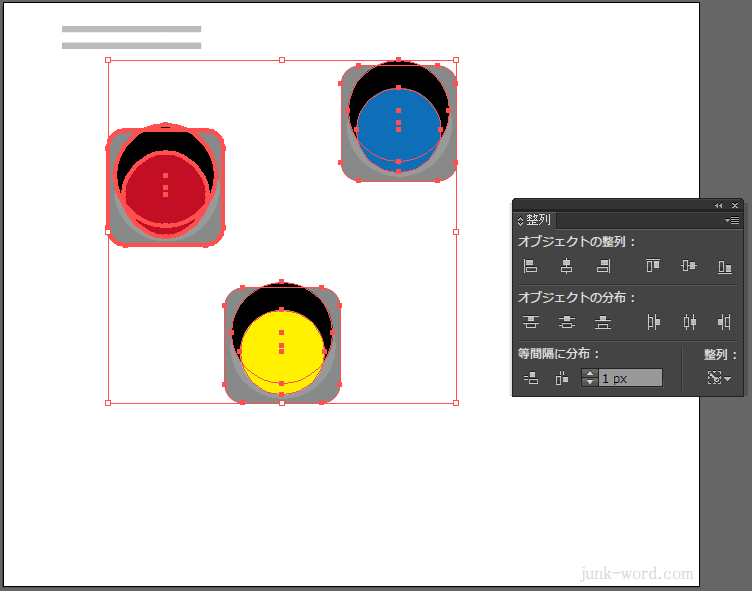
選択した3つのオブジェクトが横方向に等間隔(1px)で整列しました。
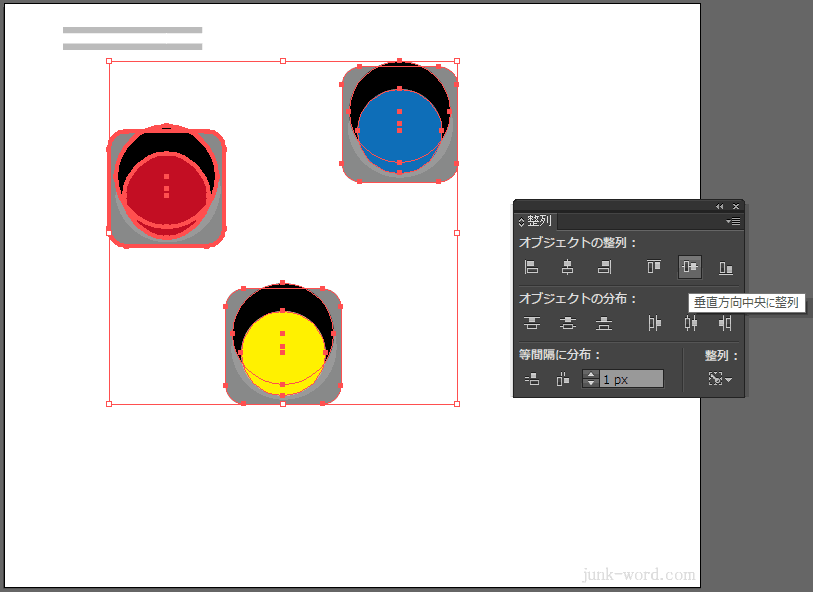
「垂直方向中央に整列」のアイコンをクリックします。
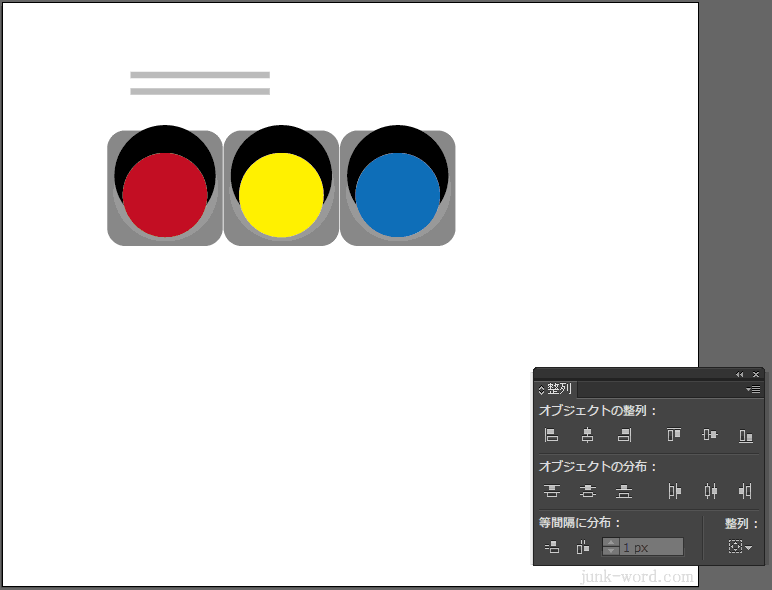
3つのオブジェクトが縦方向に整列しました。
3つのオブジェクトをキーボードの「Ctrl」+「G」を押してグループ化します。
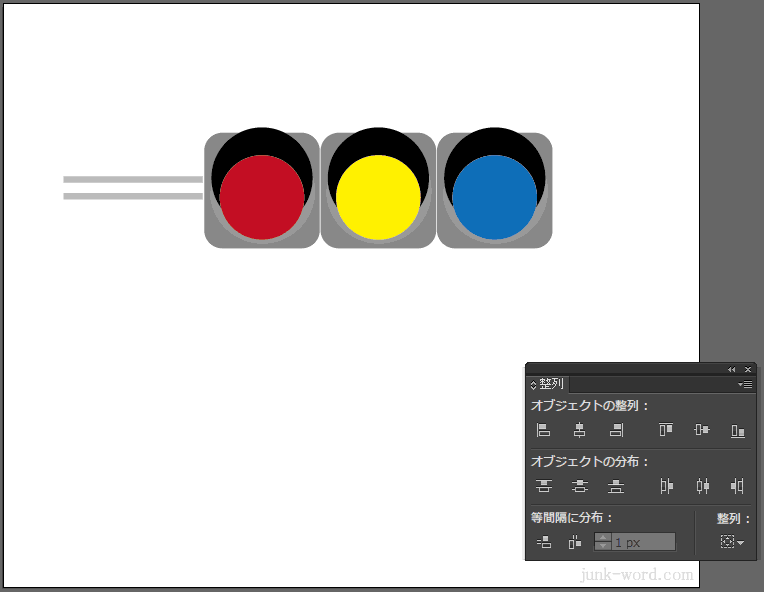
グループ化したオブジェクトと1つ残っているオブジェクトを「垂直方向中央に整列」させれば完成です。
完成したオブジェクトをキーボードの「Ctrl」+「G」を押してグループ化します。
2、アートボードを基準に整列させる
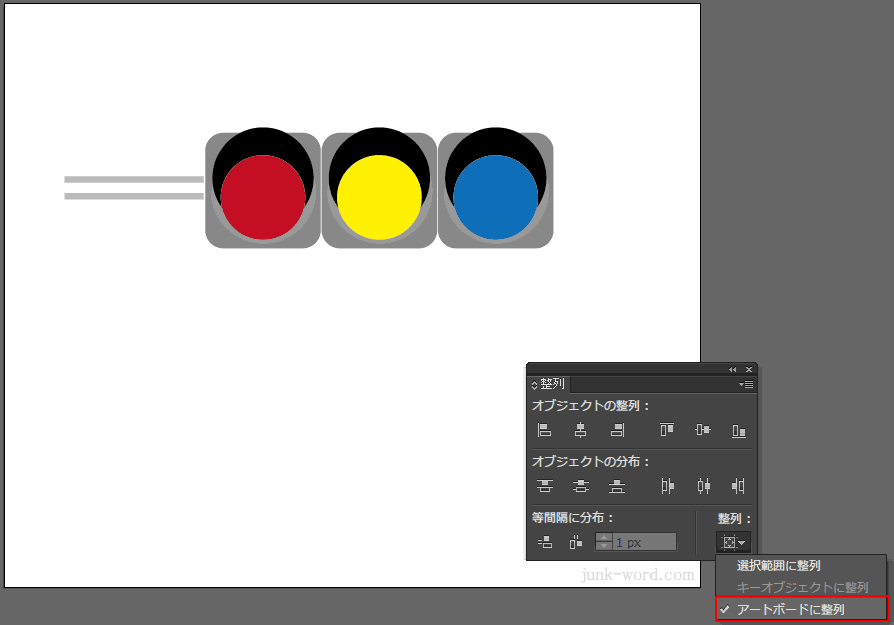
アートボードを基準にオブジェクトを整列させるには、「整列パレット」の「整列」アイコンをクリックして、「アートボードに整列」を選択します。
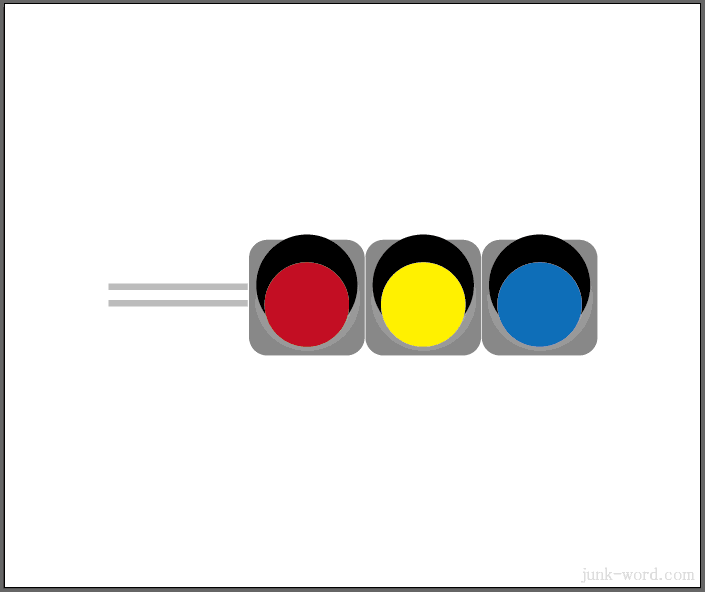
信号機のオブジェクトを「選択ツール」で選択して「垂直方向中央に整列」と「水平方向中央に整列」を実行します。
信号機のオブジェクトがアートボードの中央に整列しました。
